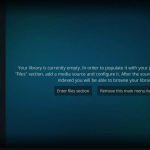Αν θέλετε να χρησιμοποιήσετε ένα διαδικτυακό εργαλείο για τη δημιουργία εγγράφων όπως τα Έγγραφα Google ή η έκδοση web του Microsoft Word, υπάρχει μια άλλη εφαρμογή που πρέπει να ελέγξετε. Το Canva Docs φέρνει τις δυνατότητες που απολαμβάνετε για γραφικά σχέδια και παρουσιάσεις στον δημιουργό οπτικών εγγράφων του.
Μπορείτε να χρησιμοποιήσετε τα Έγγραφα Canva ως αυτόνομη εφαρμογή για να δημιουργήσετε πράγματα όπως μια αναφορά, μια πρόταση, ένα χρονοδιάγραμμα ή ένα δελτίο τύπου. Ακόμα καλύτερα, χρησιμοποιήστε το σε συνδυασμό με άλλες δημιουργίες σας για ένα σταθερό στυλ σε έγγραφα, παρουσιάσεις, banner, γραφήματακαι οτιδήποτε άλλο σχεδιάζετε.
Εδώ είναι όλα όσα πρέπει να γνωρίζετε για να δημιουργήσετε το πρώτο σας Canva Doc.

Ξεκινήστε με τα Έγγραφα Canva
Το Canva Docs είναι δωρεάν στη χρήση, όπως και τα άλλα εργαλεία σχεδιασμού του Canva. Υπάρχουν; Ωστόσο, ορισμένες λειτουργίες που είναι διαθέσιμες μόνο με το Canva Pro, όπως πρότυπα premium, φωτογραφίες, βίντεο και παρόμοια στοιχεία.
Μπορείτε να κατευθυνθείτε απευθείας στο Ιστότοπος Canva Docs και επιλέξτε Δημιουργήστε ένα Έγγραφο για να ξεκινήσετε.

Εναλλακτικά, επισκεφθείτε το Αρχική σελίδα Canva και επιλέξτε Έγγραφα στην κορυφή κάτω από το πλαίσιο αναζήτησης και στη συνέχεια Έγγρ παρακάτω Έναρξη γραφής. Σημειώστε ότι μπορείτε επίσης να επιλέξετε Docs to Decks που σας επιτρέπει να δημιουργήσετε περιεχόμενο εγγράφου και να το μετατρέψετε σε παρουσίαση.

Συνδεθείτε στον λογαριασμό σας Canva όταν σας ζητηθεί και, στη συνέχεια, ξεκινήστε να εργαστείτε για το έγγραφό σας.
Χρησιμοποιήστε ένα πρότυπο Canva Docs
Ακριβώς όπως τα Έγγραφα Google και το Microsoft Word, μπορείτε να ξεκινήσετε το έργο σας με ένα πρότυπο. Η Canva Docs προσφέρει πολλές επιλογές για πολλά προσωπικά και επαγγελματικά έγγραφα.
Επιλέγω Πρότυπα στην αριστερή πλευρά. Στη συνέχεια, μπορείτε να επιλέξετε Προβολή όλων δίπλα στα Πρότυπα εγγράφων για να δείτε ολόκληρη τη συλλογή ή να περιηγηθείτε στις θεματικές επικεφαλίδες μιας σελίδας από κάτω. Μπορείτε επίσης να χρησιμοποιήσετε τις κατηγορίες στην κορυφή ή στο Αναζήτηση πλαίσιο για ένα συγκεκριμένο πρότυπο.

Εάν δείτε ένα πρότυπο ή κεφαλίδα που θέλετε να χρησιμοποιήσετε, απλώς επιλέξτε το για να το εφαρμόσετε στο έγγραφό σας στα δεξιά.

Είτε ξεκινάτε με ένα πρότυπο είτε από την αρχή, μπορείτε να χρησιμοποιήσετε τις ίδιες επιλογές προσαρμογής για το Canva Doc σας. Εισαγάγετε στοιχεία όπως πίνακες, γραφήματα ή γραφικά, ανεβάστε τις δικές σας εικόνες ή βίντεο και προσαρμόστε το κείμενο με στυλ, χρώματα, μορφές ή λίστες.
Εισαγωγή στοιχείων εγγράφου
Έχετε δύο τρόπους για να εισαγάγετε στοιχεία στο έγγραφό σας.
Ένας τρόπος είναι να χρησιμοποιήσετε την πλαϊνή γραμμή στα αριστερά. Επιλέγω Στοιχεία για να προσθέσετε πίνακα, γράφημα, γραφικό, φωτογραφία ή βίντεο ή Μεταφορτώσεις προς την χρησιμοποιήστε μια εικόνα ή βίντεο από τη συσκευή ή τον λογαριασμό σας στα μέσα κοινωνικής δικτύωσης. Είτε επιλέξτε το στοιχείο είτε χρησιμοποιήστε μεταφορά και απόθεση για να το τοποθετήσετε στο έγγραφό σας.

Ο δεύτερος τρόπος για να προσθέσετε στοιχεία είναι η χρήση του Προσθέστε Magic εικονίδιο (σύμβολο συν) απευθείας στο έγγραφο.

Όταν επιλέγετε αυτό το εικονίδιο, θα δείτε μια λίστα με στοιχεία και εργαλεία μορφοποίησης κειμένου που μπορείτε να χρησιμοποιήσετε. Εάν έχετε το Canva Pro, μπορείτε να επωφεληθείτε από το Magic Write, το εργαλείο γραφής τεχνητής νοημοσύνης της Canva.

Μόλις εισαγάγετε το στοιχείο που θέλετε, μπορείτε να το προσαρμόσετε. Ανάλογα με το στοιχείο που χρησιμοποιείτε, έχετε διαφορετικές επιλογές.
Προσθήκη και προσαρμογή κειμένου
Για να εισαγάγετε κείμενο, επιλέξτε το Προσθέστε Magic εικονίδιο και επιλέξτε ένα κείμενο επικεφαλίδας, υποκεφαλίδας ή σώματος. Μπορείτε επίσης να εισαγάγετε μια λίστα ελέγχου, μια λίστα με κουκκίδες ή μια αριθμημένη λίστα.

Για να προσαρμόσετε το κείμενο, επιλέξτε το και χρησιμοποιήστε τις επιλογές στη γραμμή εργαλείων στο επάνω μέρος για το στυλ γραμματοσειράς, το μέγεθος, το χρώμα, τη μορφή, το διάστημα και τη στοίχιση.

Προσθήκη και προσαρμογή πινάκων
Για να εισαγάγετε έναν βασικό πίνακα με συγκεκριμένο αριθμό στηλών και γραμμών, επιλέξτε το Προσθέστε Magic εικονίδιο, επιλέξτε Τραπέζικαι χρησιμοποιήστε το πλέγμα για να δημιουργήσετε τον πίνακα.

Για να εισαγάγετε έναν προδιαμορφωμένο πίνακα, επιλέξτε Στοιχεία > Πίνακες > Προβολή όλων στην πλαϊνή μπάρα. Στη συνέχεια, επιλέξτε μία από τις επιλογές.

Αφού εισαγάγετε τον πίνακα σας, μπορείτε να προσθέσετε τα στοιχεία σας στα κελιά όπως θα κάνατε με έναν πίνακα στα Έγγραφα Google ή στο Microsoft Word. Μπορείτε επίσης να προσθέσετε ή να αφαιρέσετε σειρές και στήλες, να συγχωνεύσετε κελιά και να μετακινήσετε σειρές και στήλες.
- Επιλέξτε ένα κελί στη γραμμή ή στη στήλη και χρησιμοποιήστε το τρεις τελείες για να επιλέξετε μια ενέργεια.

- Μπορείτε να προσθέσετε γρήγορα μια γραμμή ή στήλη επιλέγοντας το σύμβολο συν στην επάνω ή αριστερή πλευρά του τραπεζιού.

- Τέλος, μπορείτε να αλλάξετε το μέγεθος σειρών ή στηλών σύροντας το βέλος διπλής όψης που εμφανίζεται ανάμεσά τους.

- Για ενέργειες που ισχύουν για ολόκληρο τον πίνακα, επιλέξτε τον πίνακα και, στη συνέχεια, χρησιμοποιήστε το τρεις τελείες στην πλωτή γραμμή εργαλείων.

Προσθήκη και προσαρμογή γραφημάτων
Εάν δημιουργείτε μια αναφορά εταιρείας ή μια επιχειρηματική πρόταση, ίσως θέλετε να προσθέσετε ένα γράφημα στο έγγραφό σας. Μπορείτε να εισαγάγετε μια ράβδο, στήλη, γραμμή, γραμμή και τελεία, διαδραστικό ή γράφημα πίτας.
Για να εισαγάγετε ένα βασικό γράφημα πίτας, ράβδων ή γραμμών, επιλέξτε το Προσθέστε Magic και επιλέξτε το γράφημα που θέλετε.

Για να εισαγάγετε ένα διαφορετικό γράφημα ή στυλ, επιλέξτε Στοιχεία > Διαγράμματα > Προβολή όλων στην πλαϊνή μπάρα. Στη συνέχεια, επιλέξτε μία από τις επιλογές.

Μόλις εισαγάγετε το γράφημα, μπορείτε να προσθέσετε τα δεδομένα, να προσαρμόσετε τις ρυθμίσεις και να το προσαρμόσετε.
- Επιλέξτε το γράφημα και χρησιμοποιήστε το Δεδομένα καρτέλα στην πλαϊνή γραμμή για να αντικαταστήσετε τα δείγματα δεδομένων με τα δικά σας. Μπορείτε επίσης να επεκτείνετε Προσθήκη δεδομένων στο κάτω μέρος για να ανεβάσετε ένα αρχείο CSV ή να εισαγάγετε ένα γράφημα από τα Φύλλα Google.

- Στη συνέχεια, χρησιμοποιήστε το Ρυθμίσεις καρτέλα στην πλαϊνή γραμμή για να εμφανίσετε ή να αποκρύψετε το υπόμνημα, τις ετικέτες και τις γραμμές πλέγματος.

- Για να προσαρμόσετε τα χρώματα, τα κενά, τους δείκτες ή ορισμένα στοιχεία γραφήματος, χρησιμοποιήστε τη γραμμή εργαλείων στο επάνω μέρος.

- Για πρόσθετες ενέργειες, επιλέξτε το γράφημα και, στη συνέχεια, χρησιμοποιήστε το τρεις τελείες στην πλωτή γραμμή εργαλείων.

Προβολή στατιστικών εγγράφων
Εάν εργάζεστε σε ένα έγγραφο για το σχολείο ή δημιουργείτε ένα άρθρο, μπορεί να χρειαστεί να δείτε τον αριθμό λέξεων ή τον χρόνο ανάγνωσης.
Επίλεξε το Insights κουμπί (γραφική παράσταση) επάνω δεξιά. Στη συνέχεια, θα δείτε τα στατιστικά στοιχεία του εγγράφου σας στο ΣΦΑΙΡΙΚΗ ΕΙΚΟΝΑ αυτί.

Εάν διαθέτετε το Canva Pro, μπορείτε επίσης να χρησιμοποιήσετε τις καρτέλες και τις δυνατότητες Προβολές, Αφοσίωση και Συνεργασία.
Υπόδειξη: Αναρωτιέστε αν πρέπει να εγγραφείτε στο Canva Pro; Ρίξτε μια ματιά στο άρθρο μας για να δείτε αν το Canva Pro αξίζει την τιμή.
Κοινή χρήση ή λήψη του εγγράφου σας
Όπως και άλλες δημιουργίες Canva, μπορείτε να μοιραστείτε ένα Canva Doc με μέλη της ομάδας ή συναδέλφους.
Επιλέγω Μερίδιο πάνω δεξιά. Στη συνέχεια, μπορείτε να προσθέσετε άτομα, να αντιγράψετε έναν σύνδεσμο ή να λάβετε τον κώδικα ενσωμάτωσης. Μπορείτε επίσης να επιλέξετε Κατεβάστε για να αποθηκεύσετε το έγγραφό σας ως PDF.

Επιπλέον, μπορείτε να χρησιμοποιήσετε το Αρχείο μενού επάνω αριστερά για να μετονομάσετε το έγγραφο, να το αποθηκεύσετε σε φάκελο ή να το κατεβάσετε.

Θα δοκιμάσετε τα Canva Docs;
Το Canva Docs διευκολύνει τη δημιουργία εγγράφων με τον οπτικό επεξεργαστή του. Για τους υπάρχοντες χρήστες του Canva, μπορείτε να μεταφέρετε το στυλ σας σε σχέδια και έγγραφα. Για όσους είναι νέοι στο Canva, μπορείτε να εξερευνήσετε τις δυνατότητες του εγγράφου που θέτουν σε λειτουργία αυτό το εργαλείο Έγγραφα Google και Microsoft Word.
Θα δοκιμάσετε το Canva Docs; Αν ναι, πείτε μας τη γνώμη σας για αυτό.
Πώς να ακυρώσετε τη συνδρομή σας στο Canva